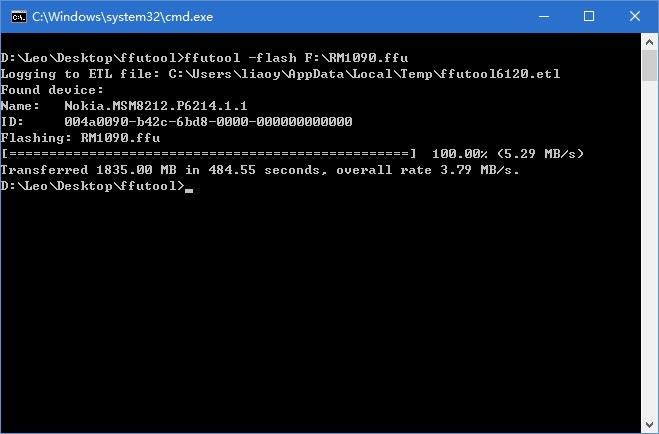Nokia/Microsoft Lumia 使用 FFUTool 刷机教程
安卓可以刷机这一事实,许多人都应该是知道的。比如说我们买了一部国行的 Samsung Galaxy S6,但不喜欢冗余的预装软件,或者是想使用 Google Play 服务,我们可以通过刷个港版、美版固件的方式来从另一种方式去解决。或者对于那些有第三方 ROM 的手机,我们还可以选择一个自己喜欢的 ROM 去刷入。
而对于 Windows Phone,我们显然不能刷入其它的 ROM,比如刷个安卓什么的,肯定不行。但我们可以像刚才叙述的前者那样,刷个其它地区的固件。Windows Phone 上的刷机一词就是指代这种刷机的方法。
之前就有过给我的 Lumia 535 刷一个港版 ROM 的念头。当时刷机文件都下好了,唯独找不到刷机工具,被迫放弃。后来,我发现了 FFUTool,可以给所有 Lumia 手机(预装 Windows Phone 8 及以上者)刷机,又尝试了一下,终于成功告别坑爹的国行 ROM,刷入港版 ROM!想到找到这个方法也不容易(尽管现在网上已经能找到挺多教程了),于是决定写篇教程,介绍一下如何使用 FFUTool 给包括 Lumia 535 在内的所有 Lumia 设备刷机。
准备
您需要:
- 一台 Lumia 设备
- 一根适合您手机的 USB 数据线
- 一台运行 Windows 的可以联网的电脑
步骤
-
下载固件。 去找一个您想刷入的 ROM,扩展名是 .ffu。如果您不知道哪里可以下载,可以前往 LumiaFirmware。
-
下载刷机工具 FFUTool。 这是一个基于命令行的刷机软件,不过操作也相当简单。
-
备份您手机上所有希望保留的文件。 刷机会清除您手机上所有的文件,包括图片、音乐、视频,以及系统设置、联系人、短信、通话记录等。请务必备份所有您希望保留的文件。
-
进入刷机模式。 首先将手机关机。按住音量加键不放,然后按住电源键到手机震动后立即松开,但此时仍不要松开音量加键。等到手机显示如下画面的时候,就可以松开音量加键了。

-
连接手机并安装驱动。 使用 USB 线将手机与电脑连接。看系统有没有提示正在安装驱动程序。在 Windows 7 及以前的版本上,系统会提示是否成功安装驱动程序。
如果连接后,系统没有发出任何提示,那么请更换 USB 插口或数据线。如果无法安装驱动,请先确保电脑已经联网,已经启用了 Windows Update,并且允许系统自动下载驱动程序软件,如果不行则更换电脑、换用不同操作系统。
-
启动 FFUTool。 在文件资源管理器里,找到 FFUTool 所在的文件夹,按下 Shift + F10,然后点击 “在此处打开命令窗口”。
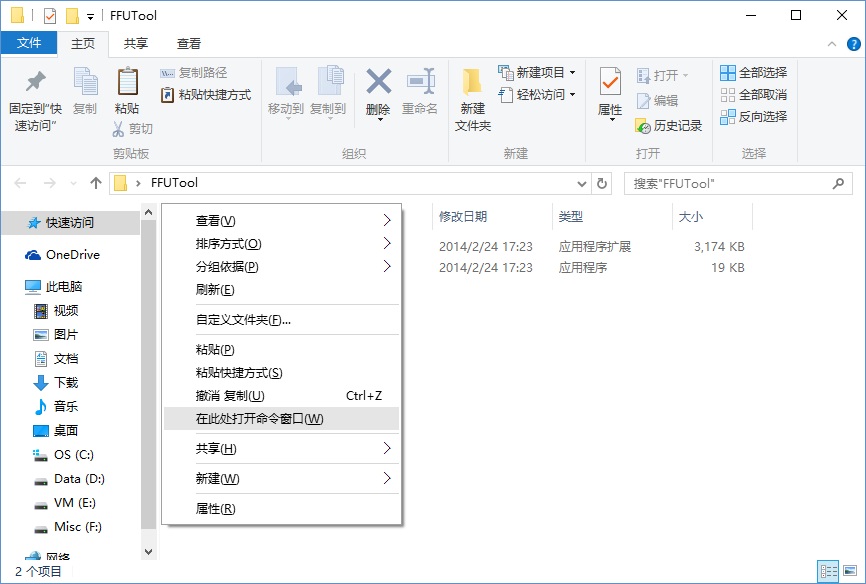
-
检查电脑是否能识别手机。 输入命令
ffutool -list,然后按下 Enter 键。只要看得到Devices found: 1,就说明手机已经正确连接,准备好刷机了。如果没有类似的提示,请重新执行第 5 步。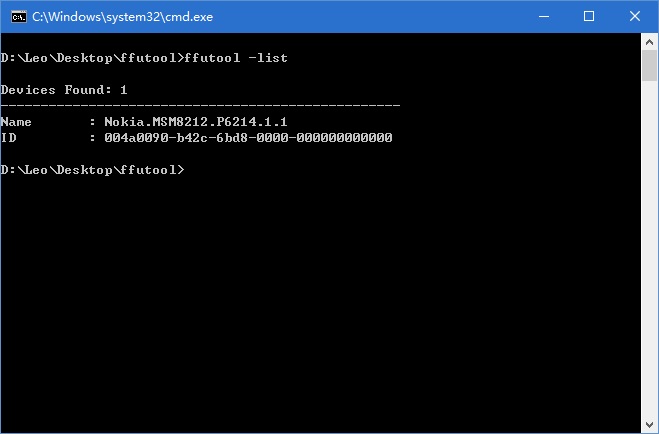
-
刷入固件。 输入命令
ffutool -flash [path],其中[path]是您下载的 FFU 文件所在的路径,然后按下 Enter 键。例如,我将 FFU 文件存储在了 F 盘的根目录下,文件名叫 RM1090.ffu,那么我就输入ffutool -flash F:\RM1090.ffu。输入命令后,会出现进度条、完成百分比和刷入速度。
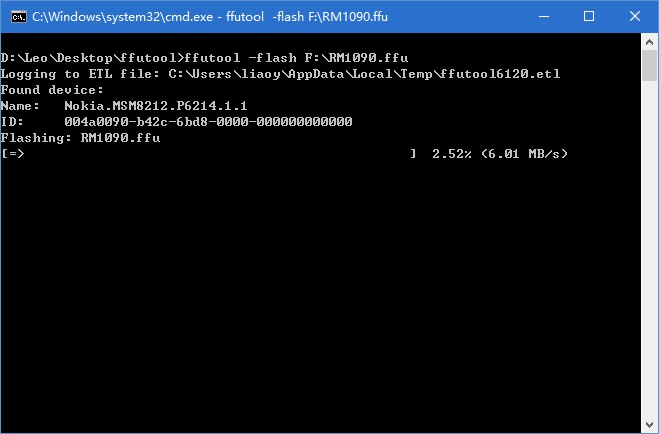
-
等待刷机完成。 等到进度条走满时,刷机就完成了,手机会自动重启,启动刷好的系统。